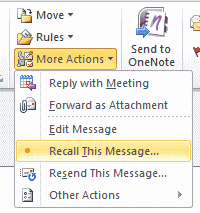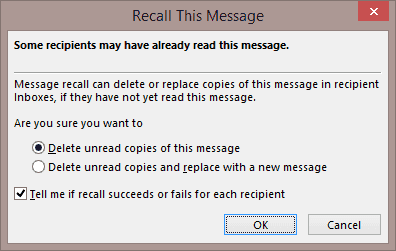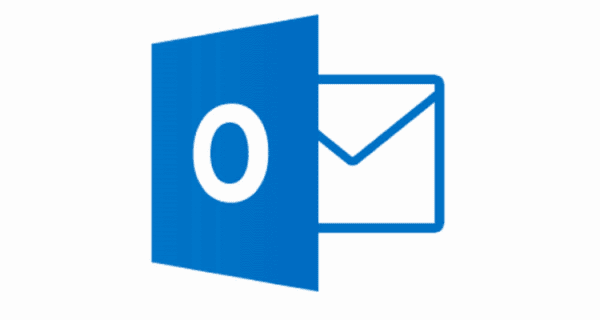
Minns ditt e-postmeddelande i Microsoft Outlook 2016 om du har skickat ett meddelande som du vill ha en ny chans att skicka. Utför dessa steg så fort som möjligt efter att e-postmeddelandet har skickats för att säkerställa bästa resultat.
Det här alternativet fungerar bara för mottagare som använder Outlook eller annan kompatibel e-postklient. Återkallelsen är endast tillgänglig på Windows-klienter. Outlook 2016 för Mac stöder inte ett återkallningsalternativ.
- Öppna "Skickade post"Mapp eller annan mapp där dina skickade objekt är lagrade.
- Öppna meddelandet (dubbelklicka för att öppna i ett nytt fönster).
- Välj "Åtgärder"Alternativet i"Flytta"Avsnittet av"Meddelande"Fliken.
- Välj "Återkalla detta meddelande ... “
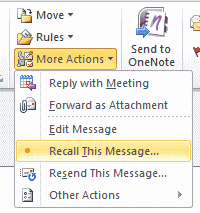
- Välj om du vill "Ta bort bortkastade kopior av det här meddelandet"Eller"Ta bort bortkastade kopior och ersätt med ett nytt meddelande”. Du kan också kontrollera "Berätta om minnet lyckas eller misslyckas för mottagaren."Om du vill få ett e-postmeddelande som berättar om meddelandet återkallades eller inte.
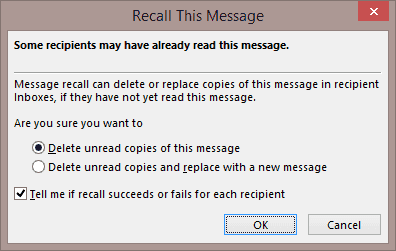
- Välj "ok“.
Ett försök kommer då att göras för att återkalla meddelandet från varje mottagare. Om mottagaren redan har läst meddelandet kommer meddelandet inte att återkallas. Om mottagaren inte har läst meddelandet kommer det att återkallas.
FAQ
Jag kollade "Berätta om minnet lyckas eller misslyckas för mottagaren. "Box och har inte fått bekräftelse på att mitt meddelande återkallades. Hur vet jag att min återkallelse fungerat?
Ibland tar det ett tag för bekräftelsen att komma fram. Jag har funnit att du ibland måste vänta tills mottagaren har loggat in på Outlook igen.
Kommer mottagaren att veta att jag har återkallat meddelandet?
I vissa fall, ja. Ibland kan mottagaren se att ett meddelande visas i inkorgen, som säger att det finns ett återkallningsförsök. Det här meddelandet kan ses även om meddelandet återkallas framgångsrikt.
Alternativen Åtgärder och återkallelse saknas i min Outlook. Hur tar jag tillbaka det?
I Outlook 2016 kan du anpassa de objekt som är tillgängliga för dig på varje flik. Så det finns en chans att det kanske blev modifierat innan och det här alternativet togs bort. Du kan ändra detta genom att klicka på "Anpassa snabb åtkomst"Pil och välj sedan"Fler kommandon ... "I den övre vänstra delen av fönstret. Därifrån välj "Snabbåtkomstverktygsfält"För att ändra tillgängliga alternativ. Om du vill ta det enkla sättet väljer du bara "Återställa" knapp.
Jag fick ett meddelande som säger "Försöket misslyckades. Ett objekt kan inte hittas "när jag försökte återkalla ett meddelande.
Din Outlook-klient är sannolikt trasig. Prova stegen som beskrivs i den här Microsoft Answers-posten.